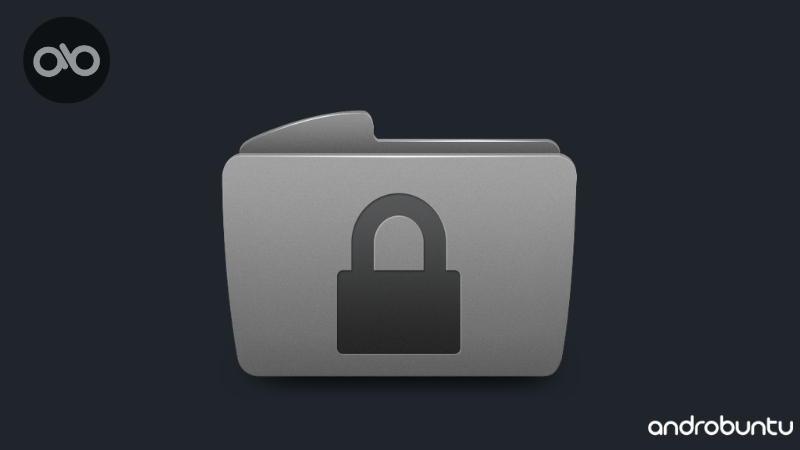Seperti yang kita tahu saat ini hampir semua jenis laptop ataupun PC banyak menggunakan windows.
Windows sendiri merupakan salah satu sistem operasional pada PC ataupun laptop yang dikembangkan oleh microsoft.
Hingga kini windows telah dikembangkan menjadi lebih praktis dan lebih canggih.
Dan seiring waktu windows memiliki banyak sekali aplikasi maupun fitur canggih yang mudah sekali di aplikasikan dan sangat bermanfaat.
Ketika pertama kali muncul, banyak sekali orang mengagumi windows bahkan hingga kini.
Perkembangan dari windows ini dapat dilihat dari serinya, dan sampai saat ini sudah dirilis windows 10.
Tampilan yang memiliki ciri khas logo berbentuk jendela dengan berbagai macam warna.
Hali tentunya menjadikan windows sebagai salah satu sistem operasi yang mudah untuk dikenali.
Menggunakan windows sangat praktis dan mudah dalam mengoperasikan sebuah laptop ataupun PC termasuk membuat folder.
Namun bagi kamu yang memiliki kepribadian sangat tertutup atau bagi kamu yang ingin memiliki privasi lebih pasti terkadang merasa risih jika ada orang lain penasaran dengan apa saja isi setiap folder di laptop maupun PCmu.
Tak jarang pula ketika ada teman ataupun saudara meminjam laptop ataupun PC merasa ingin tahu tentang folder apa saja yang kamu simpan di dalamnya.
Padahal seperti kita tahu bahwa sebuah folder dalam PC merupakan salah satu hal penting dan harus dijaga.
Tidak semua folder dalam PC maupun Laptop boleh dilihat sembarang orang, apalagi jika itu bersifat pribadi ataupun rahasia.
Untuk itu, kamu bisa melakukan trik tersendiri untuk folder bersifat rahasia maupun pribadi dengan menguncinya.
Mengunci folder di windows tentunya tidak bisa sembarangan karena ada cara dan ada langkah- langkahnya seperti berikut ini.
Baca juga:
Cara Mengunci Folder di Windows
- Cara yang sangat mudah untuk mengunci folder di windows yaitu dengan mengunduh aplikasi “7ZIP”.
- Download aplikasi “7ZIP” lalu install pada PC ataupun laptop berbasis windows kamu.
- Pastikan ketika kamu mengunduh “7ZIP” sesuaikan dengan OS windows yaitu “X 32” atau “X 64”.
- Setelah terinstal dengan baik, buka aplikasi “7ZIP”.
- Pada aplikasi “7 ZIP”, pada “User Interface” pilihlah folder yang ingin kamu kunci.
- Klik pola “+” berwarna hijau pada toolbar kiri atas dengan keterangan “Add”.
- Setelah itu, kamu akan melihat kotak dialog dengan keterangan “Add Archive”.
- Pilihlah “ZIP” pada kolom “Archive Format”.
- Masukkan password pada kolom “Enter Password”.
- Lalu masukkan lagi password yang sama pada kolom “Reenter Password”.
- Pastikan password mudah diingat, sehingga kamu tidak akan lupa ketika nanti membuka folder terkunci.
- Untuk memastikan keberhasilan dalam melakukan cara mengunci folder di windows lakukan test.
- Cara mengetes nya sangat mudah, keluarlah terlebih dahulu dari aplikasi “7 ZIP”.
- Setelah itu bukalah folder pada PC ataupun laptop kamu, klik folder yang kamu kunci menggunakan “7 ZIP” sebelumnya.
- Klik dua kali folder dan akan muncul sebuah kolom dengan logo kunci.
- Masukkan “Password” yang kamu masukkan pada “7 ZIP” sebelumnya.
Itulah langkah- langkah dalam cara mengunci Folder di windows, pastikan Sobat Androbuntu mengingat password nya ya.
Dan cara di atas merupakan cara paling mudah dan praktis karena kamu tidak perlu repot untuk memasukkan koding ataupun lainnya.
Walaupun begitu sebenarnya, masih banyak juga cara yang bisa kamu lakukan untuk mengunci folder di windows.
Semoga informasi di atas dapat bermanfaat dan menambah wawasan kamu seputar windows dan selamat mencoba.